Apps relacionadas
Descripción
El Chromecast de Google se conecta a su televisor a través de HDMI y usa Wi-Fi para conectarse y transmitir desde la mayoría de los dispositivos en red, como teléfonos inteligentes y computadoras portátiles, y también usa aplicaciones preinstaladas que requieren acceso a Internet. Entonces, ¿qué puedes hacer si no tienes Wi-Fi? La respuesta es sencilla; establece Wi-Fi para que un dispositivo pueda conectarse a Chromecast y operarlo en línea o reflejar su pantalla.
Puedes usar Chromecast sin Wi-Fi dedicado usando una de las siguientes opciones:
- Usar el modo de invitado de Chromecast
- Utilice WLAN sin Internet (siguiendo los procedimientos de configuración previa) para duplicar un dispositivo
- Utilice el punto de acceso móvil como enrutador y un segundo dispositivo para conectarse a Chromecast
- Use un enrutador de viaje para WLAN y su dispositivo para conectarse a Chromecast
- Utilice un puerto Ethernet activo (requiere un adaptador de corriente especial para Chromecast)
- Use Connectify Hotspot en una computadora portátil a través de una conexión Ethernet activa
Hay muchas fuentes que pueden proporcionar Internet inalámbrico mientras viaja, incluido Wi-Fi de hotel, puntos de acceso portátiles, puntos de acceso para teléfonos inteligentes, conexiones de Ethernet y más. También puede crear una WLAN para usar más tarde sin una conexión a Internet, aunque eso restringe lo que puede hacer Chromecast. Aquí están los detalles.
Conecta dispositivos a Chromecast sin Internet
Google ciertamente mejoró las cosas cuando agregó el modo de invitado , que permite que Chromecast se conecte a cualquier dispositivo con capacidad de transmisión de Google que no tenga Internet Wi-Fi. Sin embargo, el Chromecast aún requiere una fuente de Internet a través de un host (punto de acceso, enrutador o ethernet), como se muestra en la imagen de Google a continuación.
Entonces, ¿puedes usar Chromecast sin Wi-Fi en modo invitado? La respuesta es sí y no. Puede usar Chromecast en dispositivos sin Wi-Fi para reflejar la pantalla del dispositivo. Sin embargo, no puede usar la funcionalidad completa de Chromecast sin una conexión a Internet de un host, como se muestra en la imagen de Google a continuación.
Si aún no se ha dado cuenta de la funcionalidad de la baliza Wi-Fi del modo de invitado de Chromecast, permite que las aplicaciones de transmisión 4G y 5G de su tableta Android o teléfono inteligente funcionen directamente en su televisor. Los usuarios con iOS 11.0+ también pueden usar el modo de invitado con ciertas restricciones, como se muestra en la imagen de Google a continuación.
Si la información anterior sobre el uso de Chromecast sin Wi-Fi suena confusa, no está solo. En diferentes términos, puede conectar un dispositivo a su Chromecast sin usar Internet, por lo que esa parte es cierta. Sin embargo, todavía se requiere una conexión a Internet para que Chromecast ofrezca el modo de invitado. También puede duplicar dispositivos en Chromecast , que se menciona a continuación.
Incluso con la información anterior sobre la transmisión, eso no quiere decir que no pueda duplicar su tableta, teléfono o computadora portátil sin Wi-Fi. Google dice que Chromecast necesita un host, pero eso no significa que el host deba tener una conexión a Internet.
Simplemente configura el Chromecast en casa con una conexión a Internet usando dos dispositivos, uno para la configuración y otro para la WLAN. Habilita el punto de acceso en su teléfono inteligente, conecta el dispositivo 2 (PC, tableta, etc.) al punto de acceso del teléfono, configura Chromecast usando el dispositivo 2 y luego apaga el dispositivo 2. El Chromecast ahora está configurado para el punto de acceso del teléfono (WLAN), ya sea tiene conexión a internet o no.
Al conectar el Chromecast al punto de acceso móvil preconfigurado mientras viaja, el televisor dirá que perdió Internet. Ignore esa notificación y seleccione la opción de espejo de la aplicación Inicio que se encuentra en su teléfono inteligente. Luego verá su teléfono Android reflejado en el televisor. En este escenario, la transmisión de transmisiones a pedido y las aplicaciones instaladas no funcionarán, pero la duplicación sí.